win10无法连接到打印机请检查打印机名并重试怎么办?
win10用户在连接打印机时,遇到了“无法连接打印机,请检查打印机名并重试”的提示,像这个问题怎么解决呢?出现这个问题可能是win10系统更新导致的,将最近安装的更新卸载掉就可以了;也有可能是驱动出现问题了,大家打开设备管理器,在打印机队列中找到有问题的驱动,右键选择更新驱动程序就可以了。
win10无法连接到打印机请检查打印机名并重试怎么办?
方法一、Win10更新问题
1、点击下方任务栏中的开始,在菜单中找到“控制面板”并打开。
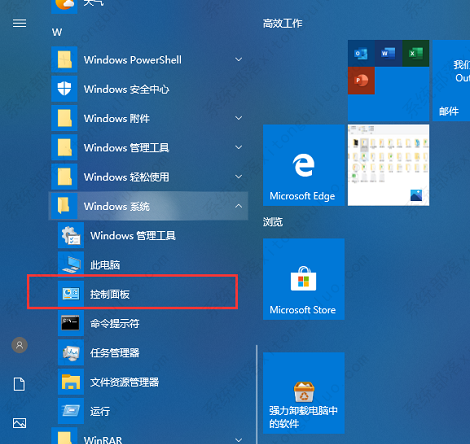
2、进入新窗口后,将“查看方式”切换成“类别”,点击“程序”下方的“卸载程序”选项。
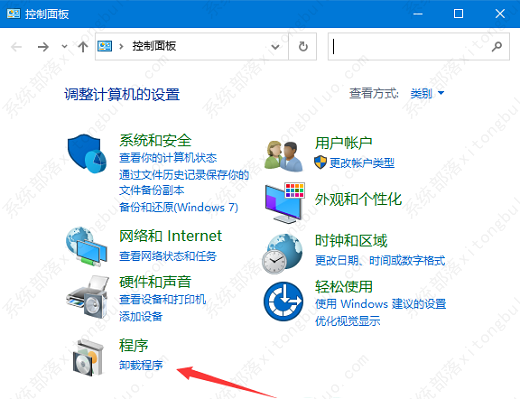
3、接着点击左上方的“查看已安装的更新”。
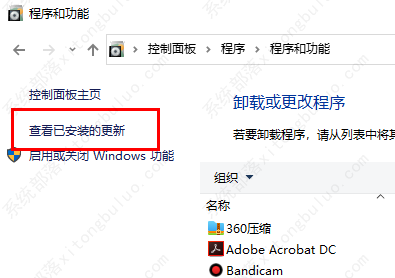
4、选中需要删除的更新,右击选择“卸载”。
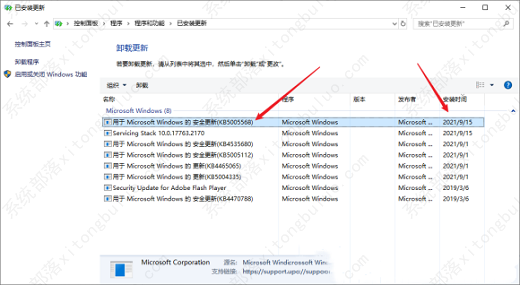
5、最后尝试将打印机共享主机上的补丁卸载并重启即可。
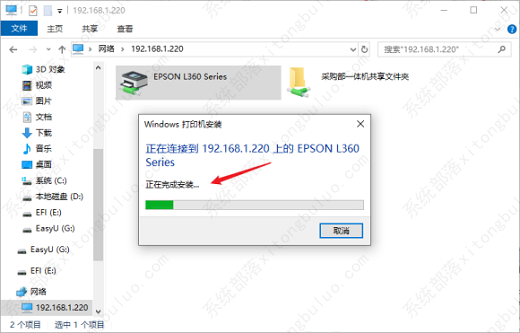
方法二、打印机驱动问题
1、“win+R”开启运行,输入“devmgmt.msc”,回车打开。
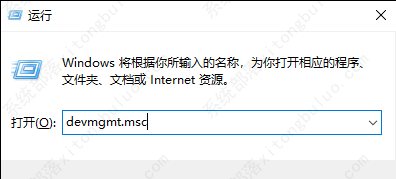
2、进入设备管理器界面后,将“打印队列”展开,找到有问题的打印机。
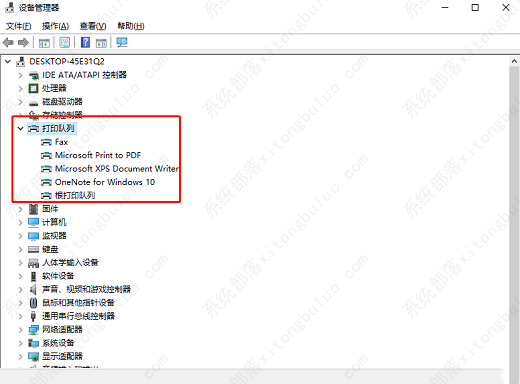
3、选中右击选择“更新驱动程序”。
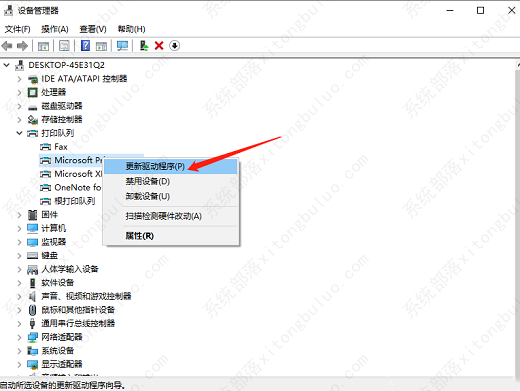
4、最后在窗口中点击“自动搜索更新的驱动程序软件”,然后将电脑重新启动即可。
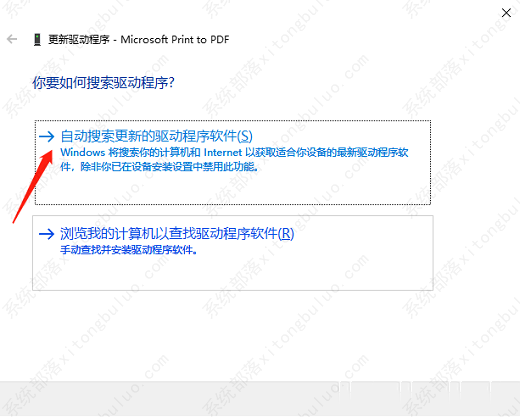
相关文章
- 蓝屏代码0xc0000001完美解决方法win10
- win10 0xc000000e分区怎么修复引导?
- win10重装系统无限重启进不了系统怎么办?
- 重装win10一直重复设置界面怎么办?
- win10 mfc100u.dll丢失的5种解决方法
- win10x86与x64区别是什么?win10x86与x64区别介绍
- win10一打印就蓝屏怎么办?win10一打印就蓝屏解决方法
- win10按f8没反应 win10按f8无效详细解决方法
- win10共享提示组织安全策略阻止怎么解决?
- win10右键新建文本文档不见了怎么办?
- win10专业版下载_win10原版系统下载_微软msdn win10官方正式版下载
- win10系统_win10 64位专业版_win10官方正式版镜像下载
- win10重启老是蓝屏收集错误信息怎么办?
- win10 sysmain服务是什么?可以禁用吗?
- win10系统怎么优化?23项win10优化设置让win10系统快速如飞!
- Win10家庭版找不到组策略gpedit.msc的完美解决方法!
相关推荐
-
MSDN Win10 IoT Enterprise 22H2 正式版 V2023

MSDN Win10 IoT Enterprise 22H2 正式版 V2023是一款非常不错的电脑操作系统,这款系统体积非常小,占用电脑内存小,而且非常的纯净,安装完成就可以立即使用,无需激活,喜欢的用户快来下载吧!
-
Windows10 LTSC 2021 官方正式版

Windows10 LTSC 2021 官方正式版是小编为大家带来的Win10企业版本,这款系统版本解决了无法连接共享打印机的问题,这里为大家带来最新的镜像安装包,用户可以一键安装,快速体验新版功能!
-
俄罗斯大神Win10终极版 V2023

俄罗斯大神Win10终极版是一款非常精简的系统,有着很小的系统内存,能够帮助大家节省更多的空间。这个系统能够提供很多优化过的功能,移除了一些不常用的功能,让系统更加流畅。
-
MSDN Win10 21H2 简体中文版 V2023

MSDN Win10 21H2 简体中文版 V2023是目前非常稳定的一款电脑操作系统,系统中有着非常丰富的功能可供用户们使用,且安装全程都能都无需手动操作,是大家工作、学习必备的操作系统。
-
MSDN Win10 22H2 简体中文版 V2023

MSDN Win10 22H2 简体中文版 V2023是小编为大家带来的MSDN 5月最新的win10镜像文件,这款系统是采用微软原版系统制作,非常的纯净,占用内存小,用户可以随时一键在线安装体验!
-
win10 iso镜像64位 V2023

win10 iso镜像64位是一款简单好用的安装系统,该系统非常稳定,具有非常丰富的安装功能和使用功能,在游戏过程中自动关闭无用的后台和服务,系统经过优化,避免游戏不兼容和延迟的问题,对win10 iso镜像64位感兴趣的用户可以来系统部落下载使用。







